
microsoft office excel viewer 2007官方中文版
电脑版- 软件大小:5.11 MB
- 软件语言:简体中文
- 更新时间:2024-11-07
- 软件类型:国产软件 / 办公软件
- 运行环境:WinAll, WinXP, Win7
- 软件授权:共享软件
- 官方主页:http://www.xz7.com
- 软件等级 :
- 介绍说明
- 下载地址
- 精品推荐
- 相关软件
- 网友评论
excel2007是一款整理数据的办公软件,能够帮你把日常事务中杂乱无章的数据进行统计整理,让你更加清晰明了的查看数据情况,excel2007还能帮你整合相应的数据,更加方便你的办公,更多需要就来极光下载站体验下载!
excel2007官方中文版介绍:
excel2007官方下载,Excel2007是微软公司的办公软件Microsoft office的组件之一,是由Microsoft为Windows和Apple Macintosh操作系统的电脑而编写和运行的一款试算表软件。现在好多朋友的报表或者账单都是Excel2007表格制作的,excel2007官方下载借助 Excel Viewer,即使没有安装 Excel,您也可以打开、查看和打印 Excel 工作簿。还可以将数据从 Excel Viewer 中复制到其他程序。不过,您不能编辑数据、保存工作簿或者创建新的工作簿。
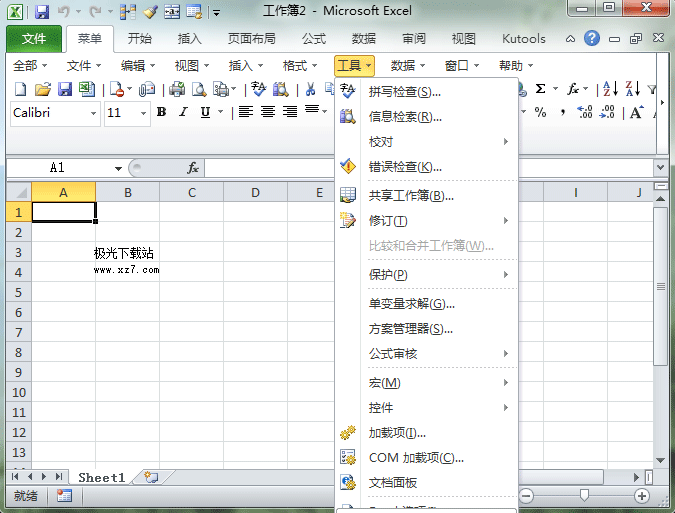
excel2007pc版功能:
1、任务窗格取消好
大家知道,自Ofice2002版本开始,各组件都增加了一个“任务窗格”功能。由于展开“任务窗格”后,占区了近三分之一的编辑区,于是,大家都通过“选项”设置,取消这个自启动的“任务窗格”功能。现在好了,在office2007版本中,“任务窗格”的功能被取消了。
2、标签菜单更直观
Excel2007彻底抛弃了以往的下拉式菜单,做成了更加直观的标签式菜单,大大方便了用户的操作。尤其是对新手来说,完全可以在“零”时间内上手操作。对于一些设置比较多的菜单项,点击右下角的级联按钮就可以展开后续对话框。双击某个菜单标签(如“开始”),即可以将相应的菜单标签向上隐藏起来,扩大编辑区;再次单击某个菜单标签,即可展开相应的菜单标签。
3、折叠编辑人性化
在以前的版本中,但我们向某个单元格中输入大量的字符后,再选中该单元格,则编辑栏中显示出的内容,遮盖住了下面的某些单元格中的内容。在2007中,编辑栏具有了折叠功能。通常情况下,只显示出1行的内容,如果要在编辑栏中查看整个内容,只要单击一下右侧的折叠按钮即可(如图2)。编辑栏全部展开后,整个表格自动下移(参见图2),不会遮盖掉表格中的任何内容。
4、合并居中更科学
大家知道,Excel有一个“合并居中”功能——可以将多个单元格合并成一个单元格。如果我们想将每行的多个(如6个)单元格合并成一个单元格,在以前的版本中,只能一行一行的操作。在Excel2007中,可以一次性操作完成:选中需要合并的多行单元格区域,展开“开始”标签菜单,单击“合并与居中”按钮右侧的下拉按钮,在随后弹出的下拉列表中(如图3),选择“跨越合并”选项即可。
5、智能定位对话框
Excel2007对相应格式设置对话框的定位更加智能化:例如,我们选中某个单元格(区域),在“开始”标签菜单中,单击“字体”标签右下角的级联按钮,即可打开“单元格格式”对话框,并定位到“字体”标签中(如图4)。Excel2007问市已经很久了,但我发现身边有好多朋友依然在使用Excel2003,询问之后得知有些人是因为2007版本页面变化太大,很多功能找不到地方,导致自己越忙越乱最终而放弃了使用;还有一部分人是因为根本就不了解2007版本的新增功能,没有体会到这些新功能为自己的工作所带来的方便。希望通过这个版本下载能使你对Excel2007有一个全新的认识。
特色:
1、基本功能全都有
除了查看文档外,用户还可借助Excel Viewer 2007打印文档内容,还可以将其复制到另一个程序。
2、浏览文件方便
Excel Viewer 2007是一种字处理程序,主要用于文档阅读。用户无需安装Excel就可以直接浏览文件;
excel2007常用快捷键大全:
基本操作快捷键:
Ctrl+O 打开
Ctrl+W 或 Ctrl+F4 关闭工作簿
Ctrl+N 新建工作簿
Ctrl+P 打印
Ctrl+B 粗体
Ctrl+U 下划线
Ctrl+I 斜体
Ctrl+F 查找
导航快捷键:
Ctrl+Home 移至单元格 A1
Ctrl+End 移至工作表中最后一个活动单元格
Ctrl+Page Up 移至上一个工作表
Ctrl+Page Down 移至下一个工作表
Shift+F11 新建工作表
Windows 开始菜单
Ctrl+F5 恢复当前工作簿窗口大小
F6 切换至拆分窗口的另一窗格
Ctrl+F6 当打开一个以上工作簿时,切换至下一个工作簿窗口
Ctrl+Shift+F6 切换至前一个工作簿窗口
Ctrl+F9 最小化窗口
Ctrl+F10 最大化窗口
Ctrl+ 箭头键 移至当前区域边缘
F5 显示“定位”对话框
Shift+F5 显示“查找”对话框
Shift+F4 查找下一个
Ctrl+. 移至选取区域的下一个角落
excel2007基本操作教程:
excel本身就是一个表格软件,所以在excel里面制作表格很简单,基本可以总结为合并单元格,拆分单元格等。
1.在桌面上右键点击在快捷菜单中选择属性---新建excel工作表命令

2.命名新建的表格名为数据统计,双击打开文件

3.设置好表格的操作范围即纸张大小,这里设置为A4,页面布局--纸张大小--A4

4.选择页面内的所有行,右键点击选择行高命令,设定好行高
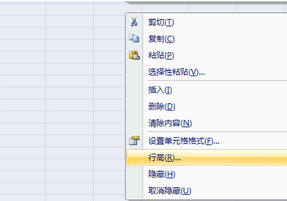
5.选择表头位置的单元格,右键点击选择设置单元格格式
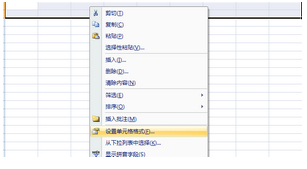
6.在设置单元格格式对话框中选择对齐选项卡,勾选合并单元格,点击确定按钮
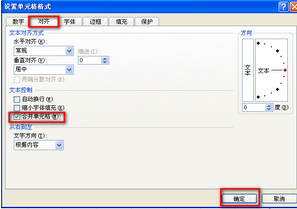
7.合并完后输入文字数据统计表汇总,并将其居中

8.输入数据,这里只输入一部分

9.选择表格数据所在的单元格,点击右键选择设置单元格格式命令,在对话框中选择边框选项卡,设置表格框架线条粗细,设置完点击确定
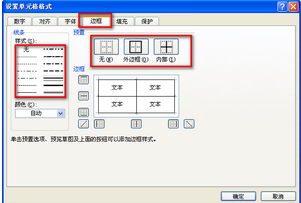
10.表格的基本设置完成后,输入数据,保存即可,表格建完了
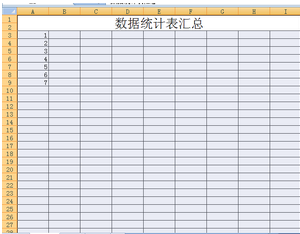
excel2007和2003的区别:
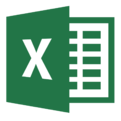
大小:15.33 MB版本:绿色版环境:WinXP, Win7, Win10
- 进入下载
1、改进的排序和筛选功能
在 Office Excel 2007 中,您可以使用增强了的筛选和排序功能,快速排列工作表数据以找出所需的信息。例如,现在可以按颜色和 3 个以上(最多为 64 个)级别来对数据排序。您还可以按颜色或日期筛选数据,在“自动筛选”下拉列表中显示 1000 多个项,选择要筛选的多个项,以及在数据透视表中筛选数据。
2、丰富的条件格式
在 2007 Office 发布版 中,您可以使用条件格式直观地注释数据以供分析和演示使用。若要在数据中轻松地查找例外和发现重要趋势,可以实施和管理多个条件格式规则,这些规则以渐变色、数据柱线和图标集的形式将可视性极强的格式应用到符合这些规则的数据。条件格式也很容易应用:只需单击几下鼠标,即可看到可用于分析的数据中的关系。
3、面向结果的用户界面
新的面向结果的用户界面使您可以轻松地在 Microsoft Office Excel 中工作。过去,命令和功能常常深藏在复杂的菜单和工具栏中,现在您可以在包含命令和功能逻辑组的、面向任务的选项卡上更轻松地找到它们。新的用户界面利用显示有可用选项的下拉库替代了以前的许多对话框,并且提供了描述性的工具提示或示例预览来帮助您选择正确的选项。
无论您在新的用户界面中执行什么活动(不管是格式化还是分析数据),Excel 都会显示成功完成该任务最合适的工具。
4、更多行和列以及其他新限制
为了使您能够在工作表中浏览大量数据,Office Excel 2007 支持每个工作表中最多有 1,000,000 行和 16,000 列。具体来说,Office Excel 2007 网格为 1,048,576 行乘以 16,384 列,与 Microsoft Office Excel 2003 相比,它提供的可用行增加了 1,500%,可用列增加了 6,300%。您可能会惊奇地发现,列现在以 XFD 而不是 IV 结束。现在,您可以在同一个工作簿中使用无限多的格式类型,而不再仅限于 4,000 种;每个单元格的单元格引用数量从 8,000 增长到了任意数量,唯一的限制就是您的可用内存!为了改进 Excel 的性能,内存管理已从 Microsoft Office Excel 2003 中的 1 GB 内存增加到 Office Excel 2007 中的 2 GB。由于 Office Excel 2007 支持双处理器和多线程芯片集,您将同时在包含大量公式的大型工作表中体验到更快的运算速度。Office Excel 2007 还支持最多 16,000,000 种颜色。
5、Office 主题和 Excel 样式
在 Office Excel 2007 中,可以通过应用主题和使用特定样式在工作表中快速设置数据格式。主题可以与其他 2007 Office 发布版 程序(例如 Microsoft Office Word 和 Microsoft Office powerpoint)共享,而样式只用于更改特定于 Excel 的项目(如 Excel 表格、图表、数据透视表、形状或图)的格式。
应用主题:主题是一组预定义的颜色、字体、线条和填充效果,可应用于整个工作簿或特定项目,例如图表或表格。它们可以帮助您创建外观精美的文档。您可以使用贵公司提供的公司主题,也可以从 Excel 提供的预定义主题中选择。创建您自己的具有统一、专业外观的主题并将其应用于您所有的 Excel 工作簿和其他 2007 Office 发布版 文档,也是很简单的事情。在创建主题时,可以分别更改颜色、字体和填充效果,以便您对任一或所有这些选项进行更改。
使用样式:样式是基于主题的预定义格式,可应用它来更改 Excel 表格、图表、数据透视表、形状或图的外观。如果内置的预定义样式不符合您的要求,您可以自定义样式。对于图表来说,您可以从多个预定义样式中进行选择,但不能创建自己的图表样式。像在 Excel 2003 中一样,单元格样式用来设置所选单元格的格式,不过,现在您可以快速应用预定义单元格样式。大多数单元格样式都不基于应用到工作簿的主题,而且您可以轻松创建自己的单元格样式。
下载地址
- Pc版
microsoft office excel viewer 2007官方中文版 电脑版
精品推荐
- excel
- 电脑办公软件

excel 更多+
excel最新版本是可以让你很你很好的进行办公的app,它有很多的功能,完全可以满足不的任何需要,并且它里面的界面也很多,可以让你更好的选择符合你的界面,里面还有很多的函数的计算,和文字的处理,并且你还可以进行图片的插入,你想要的它都有,并且它能帮助你轻松完成你的工作内容.
-
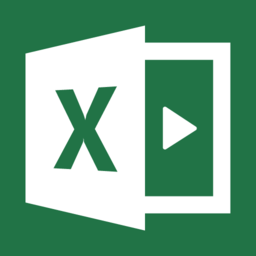
excel表格办公手机版 v2.2.0 安卓版 23.76 MB
下载/简体中文 v2.2.0 安卓版 -

excel表格手机版 v1.6 安卓版 19.50 MB
下载/简体中文 v1.6 安卓版 -

excel2007版 v16.0.17328.20214 电脑版 5.11 MB
下载/简体中文 v16.0.17328.20214 -
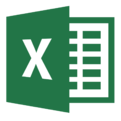
excel2010免费版 最新版 811.96 MB
下载/简体中文 最新版 -
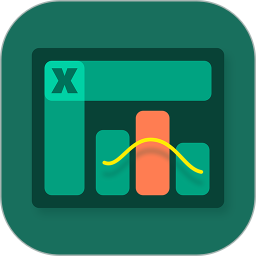
excel表格制作手机版 v13.8.0 安卓版 148.8 MB
下载/简体中文 v13.8.0 -
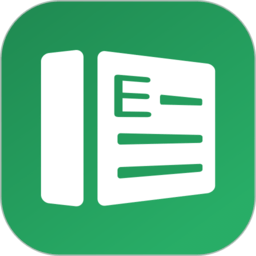
excel表格文档最新版 v1.7.8 安卓版 31.6 MB
下载/简体中文 v1.7.8 -

excel工具soso精装版 免费版 13.93 MB
下载/简体中文 免费版 -
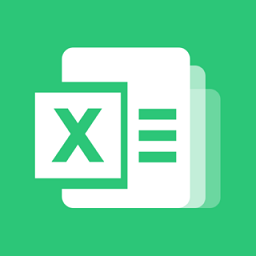
手机办公软件excel v1.0 安卓版 39.10 MB
下载/简体中文 v1.0 安卓版

电脑办公软件 更多+
不管是在生活中,还是在工作中,很多时候都需要制作文档,表格等.电脑办公软件能够帮助用户完成各种类型的文档资料和表格统计,其中最常用的就是微软旗下的办公系列软件.在工作沟通方面最常用的就是钉钉,企业微信和企业qq.极光下载站帮助大家收录了很多好用的电脑办公软件.
-
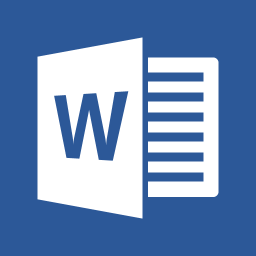
word2009正式版 完整版 5.11 MB
下载/简体中文 完整版 -

一诺365开票软件 v5.3.1 官方版 15.10 MB
下载/简体中文 v5.3.1 官方版 -

plist编辑器最新版 v2.1 windows版 3.32 MB
下载/简体中文 v2.1 windows版 -

microsoft office2019官方正式版 1.1.2.0 60.68 MB
下载/简体中文 1.1.2.0 -

百会客户管理软件 官方正式版 35.00 MB
下载/简体中文 官方正式版 -

工作流管理系统 v1.0 官方版 29.50 MB
下载/简体中文 v1.0 官方版 -

wps office2023版 v12.1.0.18608 240.07 MB
下载/简体中文 v12.1.0.18608 -
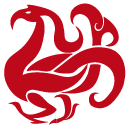
中标普华office个人版 v5.0 官方版 99.00 MB
下载/简体中文 v5.0 官方版
本类排名
- 1 microsoft office 2010中文版1.1.2.0
- 2 microsoft office 2021官方免费版1.1.2.0
- 3 云上纺v1.4.2.4 官方版
- 4 microsoft office 2007安装包1.1.2.0
- 5 microsoft office 2016安装包1.1.2.0
- 6 microsoft office2019官方正式版1.1.2.0
- 7 microsoft office20161.1.2.0
- 8 adobe acrobat 7.0 professional中文版v7.0.0
- 9 microsoft office 20071.1.2.0
- 10 microsoft office2019专业增强版1.1.2.0
本类推荐
装机必备
换一批- 聊天
- qq电脑版
- 微信电脑版
- yy语音
- skype
- 视频
- 腾讯视频
- 爱奇艺
- 优酷视频
- 芒果tv
- 剪辑
- 爱剪辑
- 剪映
- 会声会影
- adobe premiere
- 音乐
- qq音乐
- 网易云音乐
- 酷狗音乐
- 酷我音乐
- 浏览器
- 360浏览器
- 谷歌浏览器
- 火狐浏览器
- ie浏览器
- 办公
- 钉钉
- 企业微信
- wps
- office
- 输入法
- 搜狗输入法
- qq输入法
- 五笔输入法
- 讯飞输入法
- 压缩
- 360压缩
- winrar
- winzip
- 7z解压软件
- 翻译
- 谷歌翻译
- 百度翻译
- 金山翻译
- 英译汉软件
- 杀毒
- 360杀毒
- 360安全卫士
- 火绒软件
- 腾讯电脑管家
- p图
- 美图秀秀
- photoshop
- 光影魔术手
- lightroom
- 编程
- python
- c语言软件
- java开发工具
- vc6.0
- 网盘
- 百度网盘
- 阿里云盘
- 115网盘
- 天翼云盘
- 下载
- 迅雷
- qq旋风
- 电驴
- utorrent
- 证券
- 华泰证券
- 广发证券
- 方正证券
- 西南证券
- 邮箱
- qq邮箱
- outlook
- 阿里邮箱
- icloud
- 驱动
- 驱动精灵
- 驱动人生
- 网卡驱动
- 打印机驱动
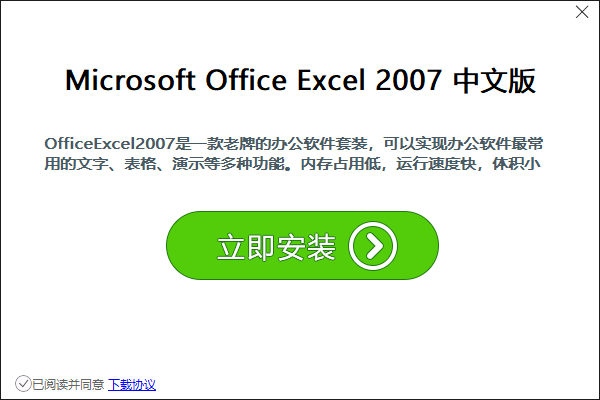



































网友评论